
Характеристики
Производитель:
GARMIN
Совместимость:
Garmin Fenix 7X Pro, Garmin Enduro 2, Garmin Epix Pro (Gen 2) 51 mm, Quantix 7x, Garmin tactix 7, Garmin Instinct 2X Solar, Garmin Fenix 7X
Цвет ремешка:
Fog Gray/Ember Orange
Материал ремешка:
Силикон
Описание
Ремешок Garmin QuickFit 26 Watch Bands Silicone
Ремешок Garmin QuickFit 26 Watch Bands Silicone является одним из высококачественных аксессуаров, предназначенных для замены оригинальных ремешков на смарт-часах Garmin.
Ремешок имеет ширину 26 мм и изготовлен из качественного силикона.
Главное преимущество ремешка – это его быстрая и простая замена. Он оснащен механизмом быстросъемки, позволяющим снять или закрепить ремешок всего за несколько секунд, без необходимости использовать инструменты. Это особенно удобно, если вы хотите изменить стиль или использовать разные ремешки для различных ситуаций.
Силиконовый материал, из которого изготовлен ремешок, имеет несколько преимуществ. Он мягкий, гибкий и легкий, что делает его комфортным для ношения на запястье. Силикон также очень крепкий и водостойкий, что означает, что ремешок будет хорошо выдерживать повседневные стрессы, а также подходить для активного образа жизни, включая спорт и физическую активность.
Кроме того, ремешок Garmin QuickFit 22 Watch Bands Silicone доступен в разных цветах и дизайнах, что позволяет подобрать его под свой личный стиль и настроение. Вы можете выбрать классический однотонный ремешок или более яркий вариант со сборкой цветов. Это дает вам возможность настроить ваши смарт-часы Garmin под свои индивидуальные предпочтения.
Похожие товары
Ремешок MARQ, QuickFit 22m, Hybrid Titanium/Silicone Bracelet – Carbon Gray DLC (010-12738-00)
Ремешок Garmin QuickFit 22 Watch Bands Silicone - Cirrus Blue with Black Stainless Steel Hardware (010-13111-30)

Ремешок Garmin QuickFit 26 Watch Bands Silicone - Fog Gray/Ember Orange (010-13281-02)
Подтверждение по SMS
×Код отправлен на

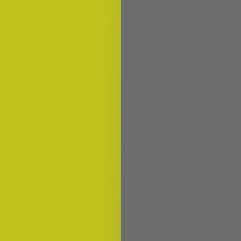
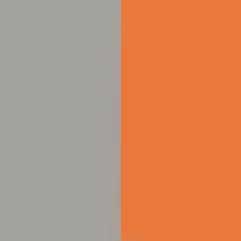
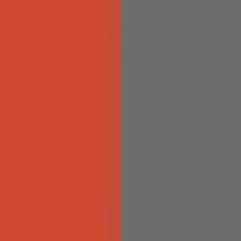
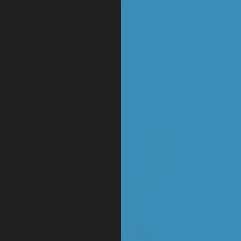
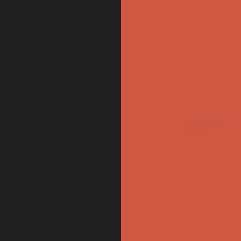
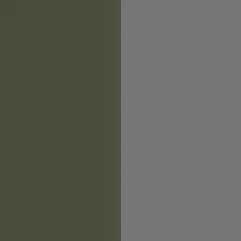
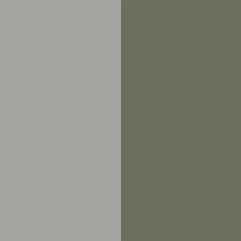
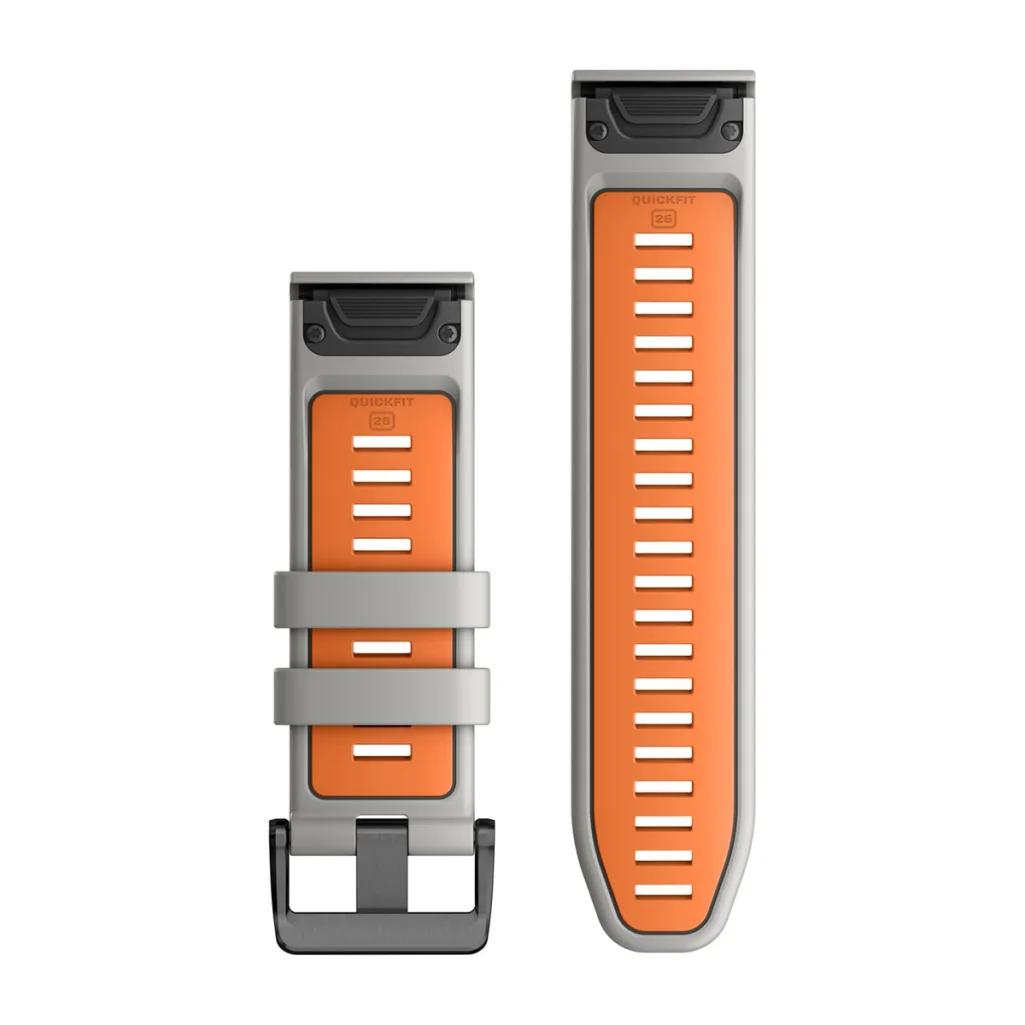
.jpg?1687849790009)




